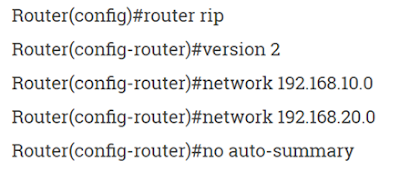¢
MCPC (Multi Channel Per Carrier)
¢
Platform transmisi sattelite dengan menggunakan
Vsat.
¢
Sejumlah data Video, Audio, dan data digabungkan
menjadi single signal.
¢
Menekan penggunaan transponder di sattelite
¢
Menekan biaya
SYSTEM MCPC
¢
9 MPEG-2 dan 5 MPEG-4
¢
2 Backup MPEG-2 dan 2 Backup MPEG-4
¢
DVB-S QPSK
¢
System termonitor oleh NMS
DIAGRAM SYSTEM MCPC
BAGAIMANA SYSTEM INI BERJALAN
PERANGKAT HEADEND
¢
Merubah signal Video Audio Analog menjadi Signal
SDI (Serial Digital Interface)
¢
Support hingga 2 stereo pair Analog Audio
SDI ROUTER
NEVION HD/SD SDI 32x32
¢ 32
In – 32 Out SDI Router
¢ Support
SD / HD SDI
¢ Support
DVB-ASI
BAGAIMANA SDI ROUTER BEKERJA.??
¢
SYSTEM KERJA SDI ROUTER
ENCODER
APA ITU
VPC.????
MENGAPA VPC.???
¢ Hemat
ruang karena mampu memproses 6 channel dalam 1 RU
¢ Hemat
daya beban listrik hingga 75%, 1 chassis hanya 280 Watt
¢ Module
Hot Swappable
¢ Kemampuan coding lebih baik hingga 30 %
¢ Multi codec dalam 1 chassis
HOT
SWAPPABLE MODULE
MULTICODEC
DALAM 1 CHASSIS
6 MODULE
EN8130 (SD MPEG-4)
4 MODULE
EN8130 (SD MPEG-4) + EN7100 (SD MPEG-2)
MODULE
ENCODER VPC
¢ SD
MPEG-2 Encoder (EN7100)
¢ SD
MPEG-4 Encoder (EN8130)
¢ HD
MPEG-4 Encoder (EN7190)
¢ HD MPEG-2 Encoder (EN8180)
¢ HD MPEG-4 With Accelerator (EN8190)
Bagaimana VPC
Bekerja di System MCPC.??
Ericsson
MX8400 Multiplexer
Apa itu
Multiplexer.?????
¢ Sebuah
perangkat yang menerima satu atau beberapa data baik analog maupun digital dan menggabungkannya
menjadi sebuah data tunggal.
MULTIPEXER DALAM SYSTEM
SATELLITE
MODULATOR
Ericsson
SM6620
Satellite
Modulator SM6620
¢ Merubah
Input ASI dari Multiplexer menjadi Frekuensi IF
¢ Upgradable to DVB-S2 QPSK, 8PSK, hingga 16APSK
¢ 1 – 48 Msym/s, Upgradable to 66 Msym


 13.21.00
13.21.00
 Princes_Love
Princes_Love